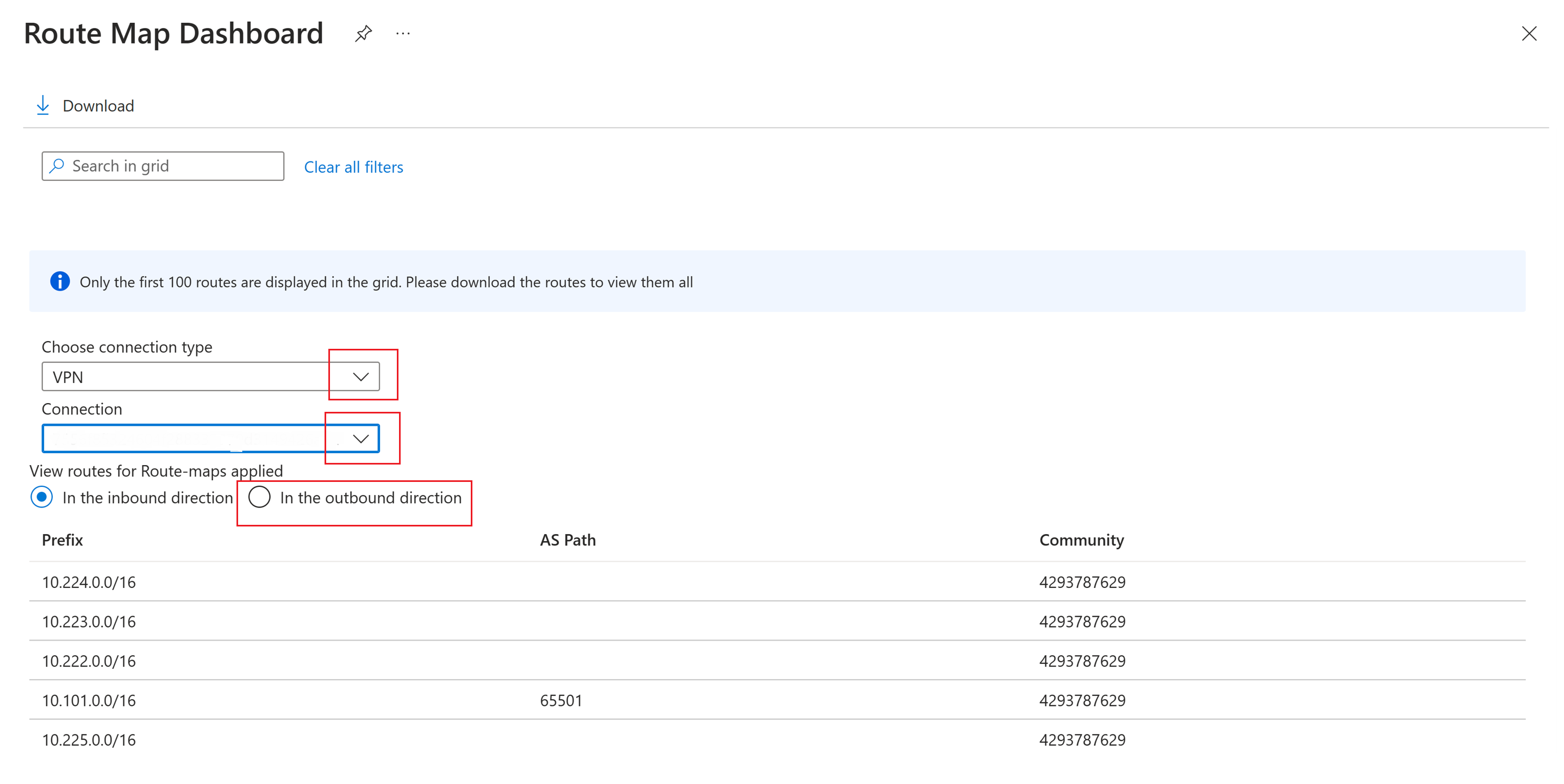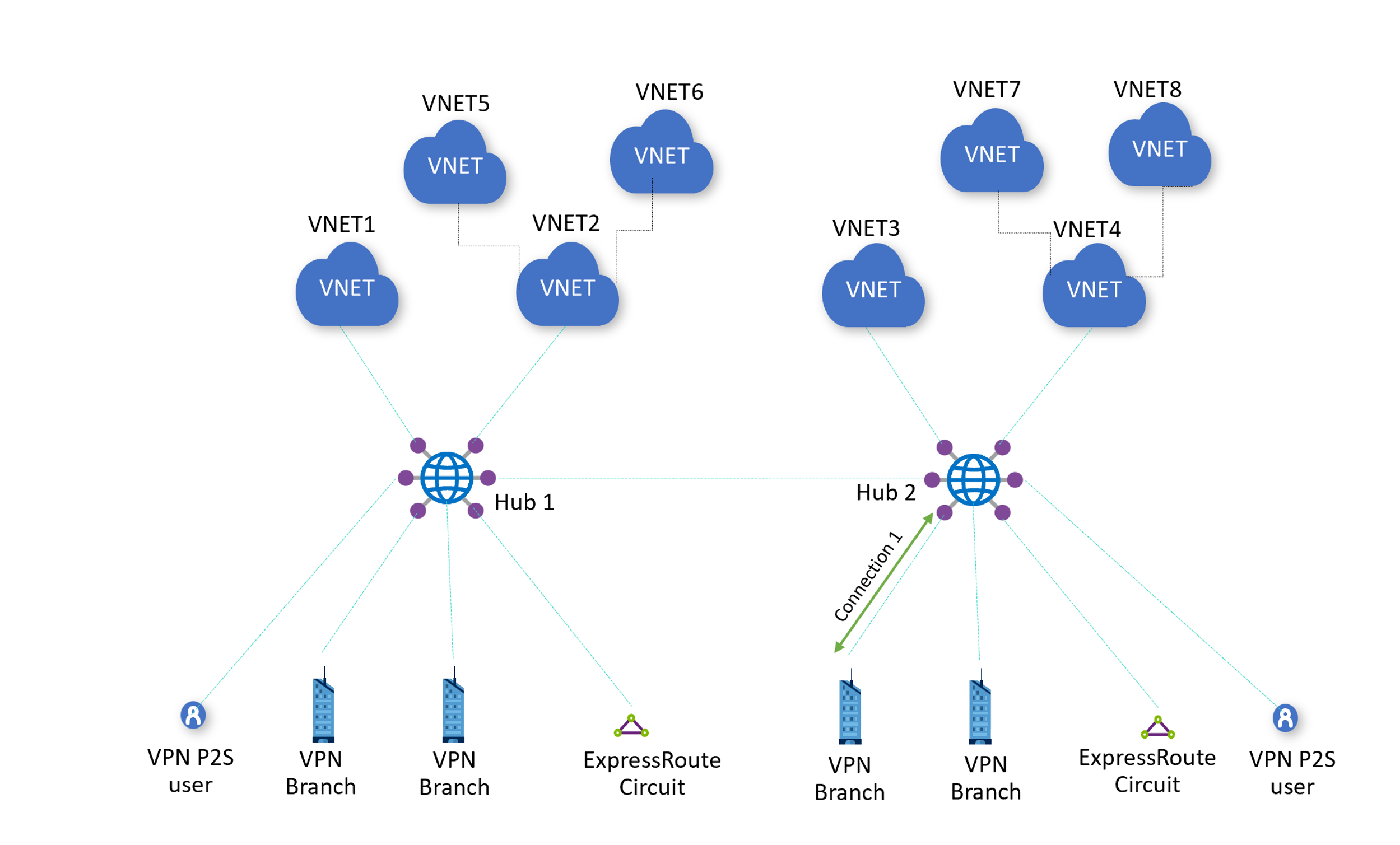Rota Haritası panosunu kullanarak Rota haritalarını izleme (Önizleme)
Bu makale, Rota haritalarını izlemek için Rota Haritası panosunu kullanmanıza yardımcı olur. Rota Haritası panosunu kullanarak, Sanal WAN rotalar için yolları, AS Yolu'nu ve BGP topluluklarını izleyebilirsiniz.
Önemli
Rota haritaları şu anda Genel Önizleme aşamasındadır ve hizmet düzeyi sözleşmesi olmadan sağlanır. Şu anda route-maps üretim iş yükleri için kullanılmamalıdır. Belirli özellikler desteklenmiyor olabilir, kısıtlı yeteneklere sahip olabilir veya tüm Azure konumlarında mevcut olmayabilir. Beta veya önizleme aşamasında olan ya da başka bir şekilde henüz genel kullanıma sunulmamış olan Azure özelliklerinde geçerli olan yasal koşullar için bkz. Microsoft Azure Önizlemeleri için Ek Kullanım Koşulları.
Pano görünümü
Aşağıdaki adımlar, Rota Haritası panosuna nasıl gidilir konusunda size yol gösterir.
Azure portalına gidin-> Sanal WAN.
Sanal WAN sol bölmedeki Bağlan ivity altında Hubs'ı seçin.
Hubs sayfasında, Sanal WAN bağlı hub'ları görebilirsiniz. Görüntülemek istediğiniz hub'ı seçin.
Sol bölmedeki Yönlendirme'nin altında Rota-Haritalar'ı seçin.
Rota Haritası Panosu'nu açmak için Ayarlar bölümünden Yol Haritası Panosu'nu seçin.
Bağlantıları görüntüleme
Rota Haritası panosunu açtıktan sonra bağlantınızın ayrıntılarını görüntüleyebilirsiniz. Aşağıdaki adımlar, gerekli değerleri seçme konusunda size yol gösterir.
Açılan listeden, görüntülemek istediğiniz Bağlan türünü seçin. Bağlantı türleri VPN (Siteden Siteye ve Noktadan Siteye), ExpressRoute ve Sanal Ağ'dir.
Açılan listeden, görüntülemek istediğiniz Bağlan'i seçin.
İki seçenekten yönü seçin: Gelen yönde veya Giden yönde. ExpressRoute, Dal veya Kullanıcı bağlantılarından bir sanal ağdan gelen veya sanal hub yönlendiricisine gelenleri görüntüleyebilirsiniz. Ayrıca bir sanal ağdan giden yolları veya sanal hub yönlendiricisinden ExpressRoute, Dal veya Kullanıcı bağlantılarına giden yolları görüntüleyebilirsiniz.
Rota Haritası panosunda aşağıdaki değerler kullanılabilir:
Value Açıklama Önek Yol haritası uygulandıktan sonraki yol. Yol Olarak Yolun BGP AS yolu. Topluluk Yolun BGP topluluğu.
Örnek
Bu örnekte, Bağlan ion1'de sanal hub yönlendiriciden çıkıp VPN Dalı'na giden yolları görüntülemek için Rota Haritası Panosu'nu kullanabilirsiniz. Aşağıdaki adımlar, bu bağlantıyı görüntüleme konusunda size yol gösterir.
- Rota Haritası Panosu'na gidin.
- Bağlantı türünü seçin açılan listesinden "VPN" seçeneğini belirleyin.
- Bağlan ion açılan listesinden bağlantıyı seçin. Bu örnekte bağlantı "Bağlan ion 1" şeklindedir.
- Rota eşlemelerinin rotalarını görüntüle seçeneği için Giden yönde'yi seçin.
Sonraki adımlar
Geri Bildirim
Çok yakında: 2024 boyunca, içerik için geri bildirim mekanizması olarak GitHub Sorunları’nı kullanımdan kaldıracak ve yeni bir geri bildirim sistemiyle değiştireceğiz. Daha fazla bilgi için bkz. https://aka.ms/ContentUserFeedback.
Gönderin ve geri bildirimi görüntüleyin